Vant3 Field 输入框
介绍
用户可以在文本框内输入或编辑文字。
实例演示
引入
通过以下方式来全局注册组件,更多注册方式请参考组件注册。
import { createApp } from 'vue';
import { Field, CellGroup } from 'vant';
const app = createApp();
app.use(Field);
app.use(CellGroup);
代码演示
基础用法
可以通过 v-model 双向绑定输入框的值,通过 placeholder 设置占位提示文字。

<!-- 可以使用 CellGroup 作为容器 -->
<van-cell-group inset>
<van-field v-model="value" label="文本" placeholder="请输入用户名" />
</van-cell-group>
import { ref } from 'vue';
export default {
setup() {
const value = ref('');
return { value };
},
};
自定义类型
根据 type 属性定义不同类型的输入框,默认值为 text。
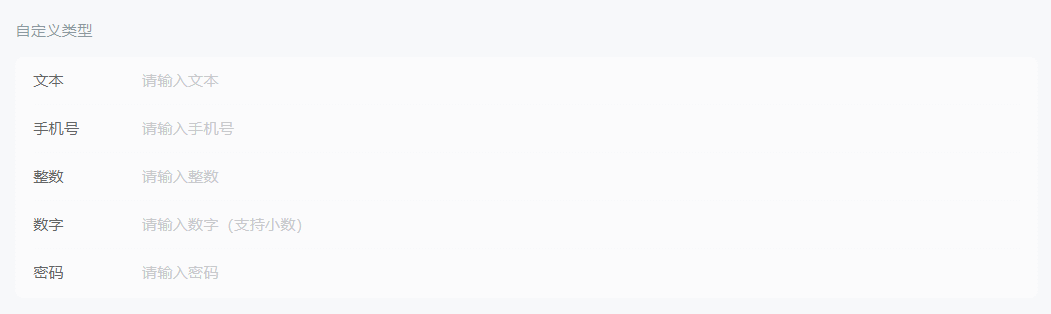
<van-cell-group inset>
<!-- 输入任意文本 -->
<van-field v-model="state.text" label="文本" />
<!-- 输入手机号,调起手机号键盘 -->
<van-field v-model="state.tel" type="tel" label="手机号" />
<!-- 允许输入正整数,调起纯数字键盘 -->
<van-field v-model="state.digit" type="digit" label="整数" />
<!-- 允许输入数字,调起带符号的纯数字键盘 -->
<van-field v-model="state.number" type="number" label="数字" />
<!-- 输入密码 -->
<van-field v-model="state.password" type="password" label="密码" />
</van-cell-group>
import { reactive } from 'vue';
export default {
setup() {
const state = reactive({
tel: '',
text: '',
digit: '',
number: '',
password: '',
});
return { state };
},
};
禁用输入框
通过 readonly 将输入框设置为只读状态,通过 disabled 将输入框设置为禁用状态。

<van-cell-group inset>
<van-field label="文本" model-value="输入框只读" readonly />
<van-field label="文本" model-value="输入框已禁用" disabled />
</van-cell-group>
显示图标
通过 left-icon 和 right-icon 配置输入框两侧的图标,通过设置 clearable 在输入过程中展示清除图标。

<van-cell-group inset>
<van-field
v-model="state.value1"
label="文本"
left-icon="smile-o"
right-icon="warning-o"
placeholder="显示图标"
/>
<van-field
v-model="state.value2"
clearable
label="文本"
left-icon="music-o"
placeholder="显示清除图标"
/>
</van-cell-group>
import { reactive } from 'vue';
export default {
setup() {
const state = reactive({
value1: '',
value2: '123',
});
return { state };
},
};
错误提示
设置 required 属性表示这是一个必填项,可以配合 error 或 error-message 属性显示对应的错误提示。

<van-cell-group inset>
<van-field
v-model="username"
error
required
label="用户名"
placeholder="请输入用户名"
/>
<van-field
v-model="phone"
required
label="手机号"
placeholder="请输入手机号"
error-message="手机号格式错误"
/>
</van-cell-group>
插入按钮
通过 button 插槽可以在输入框尾部插入按钮。

<van-cell-group inset>
<van-field
v-model="sms"
center
clearable
label="短信验证码"
placeholder="请输入短信验证码"
>
<template #button>
<van-button size="small" type="primary">发送验证码</van-button>
</template>
</van-field>
</van-cell-group>
格式化输入内容
通过 formatter 属性可以对输入的内容进行格式化,通过 format-trigger 属性可以指定执行格式化的时机,默认在输入时进行格式化。

<van-cell-group inset>
<van-field
v-model="state.value1"
label="文本"
:formatter="formatter"
placeholder="在输入时执行格式化"
/>
<van-field
v-model="state.value2"
label="文本"
:formatter="formatter"
format-trigger="onBlur"
placeholder="在失焦时执行格式化"
/>
</van-cell-group>
import { reactive } from 'vue';
export default {
setup() {
const state = reactive({
value1: '',
value2: '',
});
// 过滤输入的数字
const formatter = (value) => value.replace(/\d/g, '');
return {
state,
formatter,
};
},
};
高度自适应
对于 textarea,可以通过 autosize 属性设置高度自适应。
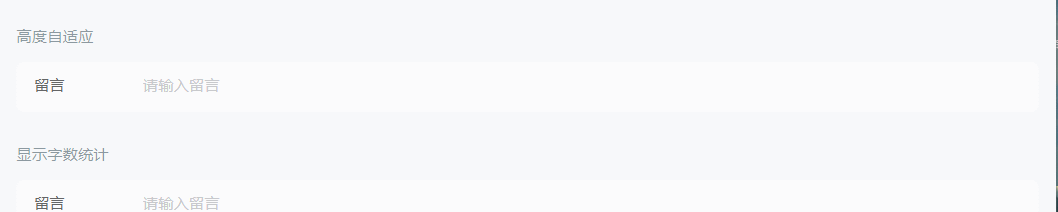
<van-cell-group inset>
<van-field
v-model="message"
rows="1"
autosize
label="留言"
type="textarea"
placeholder="请输入留言"
/>
</van-cell-group>
显示字数统计
设置 maxlength 和 show-word-limit 属性后会在底部显示字数统计。

<van-cell-group inset>
<van-field
v-model="message"
rows="2"
autosize
label="留言"
type="textarea"
maxlength="50"
placeholder="请输入留言"
show-word-limit
/>
</van-cell-group>
输入框内容对齐
通过 input-align 属性可以设置输入框内容的对齐方式,可选值为 center、right。

<van-cell-group inset>
<van-field
v-model="value"
label="文本"
placeholder="输入框内容右对齐"
input-align="right"
/>
</van-cell-group>
API
Props
| 参数 | 说明 | 类型 | 默认值 |
|---|---|---|---|
| v-model | 当前输入的值 | number | string | - |
| label | 输入框左侧文本 | string | - |
| name | 名称,提交表单的标识符 | string | - |
| type | 输入框类型, 可选值为 tel digit
number textarea password 等 |
string | text
|
| size | 大小,可选值为 large
|
string | - |
| maxlength | 输入的最大字符数 | number | string | - |
| placeholder | 输入框占位提示文字 | string | - |
| border | 是否显示内边框 | boolean | true
|
| disabled | 是否禁用输入框 | boolean | false
|
| readonly | 是否为只读状态,只读状态下无法输入内容 | boolean | false
|
| colon | 是否在 label 后面添加冒号 | boolean | false
|
| required | 是否显示表单必填星号 | boolean | false
|
| center | 是否使内容垂直居中 | boolean | false
|
| clearable | 是否启用清除图标,点击清除图标后会清空输入框 | boolean | false
|
clear-icon v3.0.12
|
清除图标名称或图片链接 | string | clear
|
| clear-trigger | 显示清除图标的时机,always 表示输入框不为空时展示,
focus 表示输入框聚焦且不为空时展示 |
string | focus
|
| clickable | 是否开启点击反馈 | boolean | false
|
| is-link | 是否展示右侧箭头并开启点击反馈 | boolean | false
|
| autofocus | 是否自动聚焦,iOS 系统不支持该属性 | boolean | false
|
| show-word-limit | 是否显示字数统计,需要设置 maxlength 属性 |
boolean | false
|
| error | 是否将输入内容标红 | boolean | false
|
| error-message | 底部错误提示文案,为空时不展示 | string | - |
| error-message-align | 错误提示文案对齐方式,可选值为 center right
|
string | left
|
| formatter | 输入内容格式化函数 | (val: string) => string | - |
| format-trigger | 格式化函数触发的时机,可选值为 onBlur
|
string | onChange
|
| arrow-direction | 箭头方向,可选值为 left up down
|
string | right
|
| label-class | 左侧文本额外类名 | string | Array | object | - |
| label-width | 左侧文本宽度,默认单位为 px
|
number | string | 6.2em
|
| label-align | 左侧文本对齐方式,可选值为 center right
|
string | left
|
| input-align | 输入框对齐方式,可选值为 center right
|
string | left
|
| autosize | 是否自适应内容高度,只对 textarea 有效,
可传入对象,如 { maxHeight: 100, minHeight: 50 }, 单位为 px
|
boolean | object | false
|
| left-icon | 左侧图标名称或图片链接 | string | - |
| right-icon | 右侧图标名称或图片链接 | string | - |
| icon-prefix | 图标类名前缀,同 Icon 组件的 class-prefix 属性 | string | van-icon
|
| rules | 表单校验规则,详见 Form 组件 | Rule[] | - |
autocomplete v3.0.3
|
input 标签原生的自动完成属性 | string | - |
Events
| 事件 | 说明 | 回调参数 |
|---|---|---|
| update:model-value | 输入框内容变化时触发 | value: string (当前输入的值) |
| focus | 输入框获得焦点时触发 | event: Event |
| blur | 输入框失去焦点时触发 | event: Event |
| clear | 点击清除按钮时触发 | event: MouseEvent |
| click | 点击组件时触发 | event: MouseEvent |
| click-input | 点击输入区域时触发 | event: MouseEvent |
| click-left-icon | 点击左侧图标时触发 | event: MouseEvent |
| click-right-icon | 点击右侧图标时触发 | event: MouseEvent |
方法
通过 ref 可以获取到 Field 实例并调用实例方法,详见组件实例方法。
| 方法名 | 说明 | 参数 | 返回值 |
|---|---|---|---|
| focus | 获取输入框焦点 | - | - |
| blur | 取消输入框焦点 | - | - |
Slots
| 名称 | 说明 |
|---|---|
| label | 自定义输入框左侧文本 |
| input | 自定义输入框,使用此插槽后,与输入框相关的属性和事件将失效。
在 Form 组件进行表单校验时,会使用 input 插槽中子组件的 value,而不是 Field 组件的 value。 |
| left-icon | 自定义输入框头部图标 |
| right-icon | 自定义输入框尾部图标 |
| button | 自定义输入框尾部按钮 |
| extra | 自定义输入框最右侧的额外内容 |
主题定制
样式变量
组件提供了下列 CSS 变量,可用于自定义样式,使用方法请参考 ConfigProvider 组件。
| 名称 | 默认值 | 描述 |
|---|---|---|
| --van-field-label-width | 6.2em | - |
| --van-field-label-color | var(--van-gray-7) | - |
| --van-field-label-margin-right | var(--van-padding-sm) | - |
| --van-field-input-text-color | var(--van-text-color) | - |
| --van-field-input-error-text-color | var(--van-danger-color) | - |
| --van-field-input-disabled-text-color | var(--van-gray-5) | - |
| --van-field-placeholder-text-color | var(--van-gray-5) | - |
| --van-field-icon-size | 16px | - |
| --van-field-clear-icon-size | 16px | - |
| --van-field-clear-icon-color | var(--van-gray-5) | - |
| --van-field-right-icon-color | var(--van-gray-6) | - |
| --van-field-error-message-color | var(--van-danger-color) | - |
| --van-field-error-message-text-color | 12px | - |
| --van-field-text-area-min-height | 60px | - |
| --van-field-word-limit-color | var(--van-gray-7) | - |
| --van-field-word-limit-font-size | var(--van-font-size-sm) | - |
| --van-field-word-limit-line-height | 16px | - |
| --van-field-disabled-text-color | var(--van-gray-5) | - |
| --van-field-required-mark-color | var(--van-red) | - |
常见问题
设置 type 为 number 后,为什么 input 标签的类型仍为 text?
HTML 原生的 type="number" 属性在 iOS 和 Android 系统上都存在一定问题,比如 maxlength 属性不生效、无法获取到完整的输入内容等。因此设置 type 为 number 时,Field 不会使用原生的 type="number" 属性,而是用现代浏览器支持的 inputmode 属性来控制输入键盘的类型。
在桌面端点击清除按钮无效?
清除按钮监听是的移动端 Touch 事件,参见桌面端适配。

